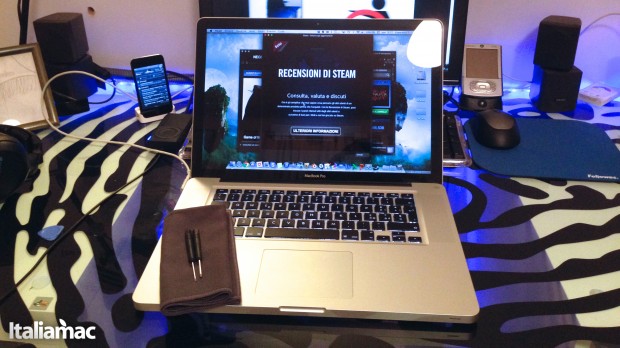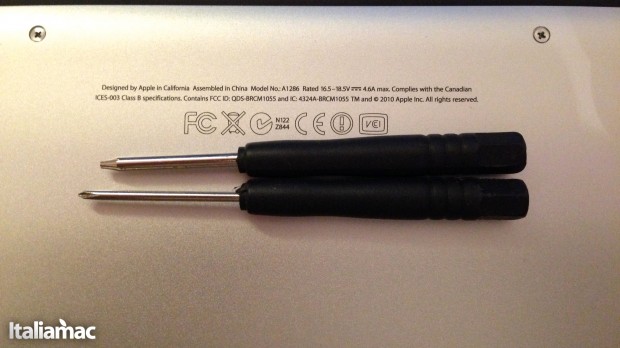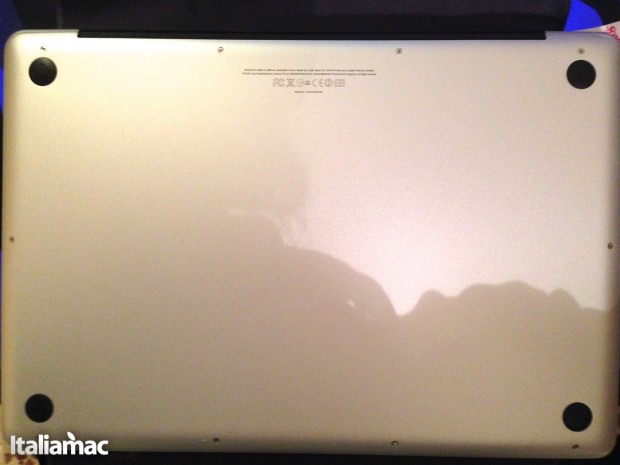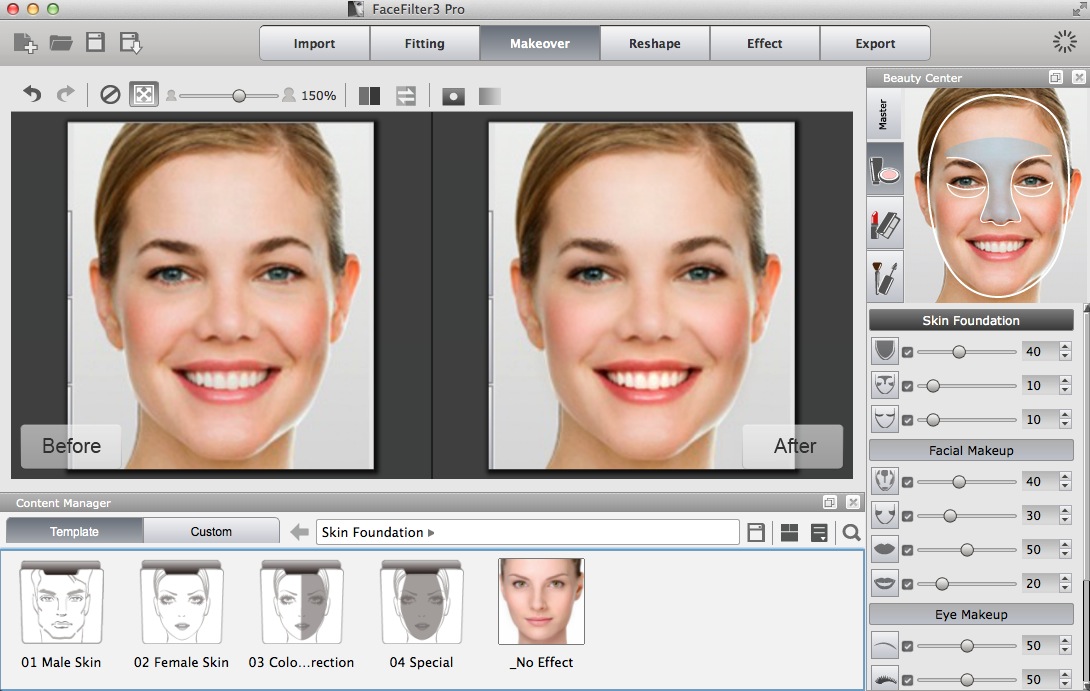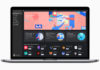Mantenere il Mac pulito (o ogni altro computer se è per questo) è importante, specialmente se si tratta di un portatile. Oggi vi spieghiamo nel dettaglio come rimuovere la polvere dal sistema di raffreddamento del MacBook Pro.
Se il vostro MacBook è caldo e le ventole girano al massimo anche quando non state facendo nulla, potreste aver bisogno di pulire il radiatore; Steve Jobs detestava il rumore delle ventole nei computer, tanto che almeno tre volte cercò di eliminarle: nell’Apple Lisa, nel G4 Cube e nell’iBook G3 “Clamshell” non ne era presente nessuna (e questo causò non pochi problemi). Ancora oggi i Mac sono progettati per essere il più silenziosi possibile, chi di voi usa smcFanControl avrà probabilmente notato che i computer della mela a volte toccano anche 80°C prima che ci sia una risposta significativa da parte del sistema di raffreddamento e la polvere non può che peggiorare la situazione, ostruendo il passaggio dell’aria e lentamente soffocando il radiatore (questo normalmente succede dopo 1-2 anni di utilizzo).
Attenzione: questa guida, per quanto non sia particolarmente complessa, è adatta agli utenti esperti che sanno come maneggiare le parti del proprio Mac, ItaliaMac non si assume nessuna responsabilità in caso di danni ai vostri dispositivi.
Ricordatevi di spegnere sempre il Mac prima di aprirlo, controllate assolutamente che non sia in stop.
1- Vi serviranno due cacciavite, uno a stella (Philips) e un torx T6, una bomboletta di aria compressa (si trova in molti negozi di fai da te, o di informatica), un panno in microfibra. Se volete usare questa guida come riferimento per i MacBook Pro retina e Air, sappiate che avrete bisogno anche di un cacciavite pentalobe e che aprire questi notebook fa saltare la garanzia.
2a- Capovolgete il mac e appoggiatelo sul panno (in modo da non graffiare il guscio); vedrete 10 viti con testa a croce che dovrenno essere rimosse prima di poter sollevare la cover.
2b- Attenzione: 3 viti sono più lunghe delle altre.
3- Alzate con delicatezza il pannello di alluminio e appoggiatelo da una parte. Consiglio: tirate verso l’alto dalla parte dove si trova la cerniera dello schermo, è il modo più semplice.
4- Prima di toccare qualunque altra cosa all’interno del MacBook, toccate una parte metallica, come il superdrive o il case esterno (è buona pratica quando si lavora con hardware delicato scaricare l’energia elettrostatica che potremmo avere addosso).
5a- Noterete che le ventole (o la ventola, se avete un MacBook Air o Pro da 11 o 13 pollici) sono collegate alla scheda logica con dei piccoli connettori.
5b- Questi connettori sono delicati, scollegate il cavo della ventola dal socket tirandolo verso l’alto.
6- Ogni ventola è tenuta al suo posto da 3 viti Torx T6, svitatele con l’apposito cacciavite e sollevate le ventole.
Qui potete vedere come la polvere si è accumulata vicino alle pale.
7a- Prendete l’aria compressa. Attenzione: non inclinate eccessivamente la bomboletta durante l’uso, altrimenti il gas contenuto uscirà in forma liquida, estremamente fredda, e formerà della condensa che potrebbe danneggiare il Mac (nel 99% dei casi non succede nulla, ma è sempre meglio evitare).
7b- Tenendo ferma la ventola soffiateci sopra l’aria compressa per rimuovere la polvere.
8- Soffiate dell’aria compressa nel radiatore, se non lo avete mai pulito è possibile che si sia formato una specie di “tappo” di polvere, non vi preoccupate, prendete un pezzo di carta e toglietelo.
9- Potete pulire la cover con un panno inumidito (fatela asciugare bene prima di rimontare il Mac), o sempre con l’aria compressa.
Adesso non vi resta che rimontare tutto, non scordate di collegare nuovamente le ventole e verificate che tutte le viti siano strette appropriatamente (più o meno come erano prima).
Nota: se dopo aver seguito i passaggi indicati il vostro Mac dovesse presentare gli stessi sintomi, potrebbe essere necessario sostituire il materiale di interfaccia termica sulla CPU, un’operazione decisamente più complessa e rischiosa (è necessario sollevare la scheda logica), ma se siete curiosi potete trovare la guida su iFixit.











![[Link] AyaNeo Retro Mini PC AM01: un PC compatto in veste retro Macintosh](https://www.italiamac.it/wp-content/uploads/2023/12/AYANEO-Retro-Mini-PC-SIMIL-MACINTOSH-218x150.jpg)